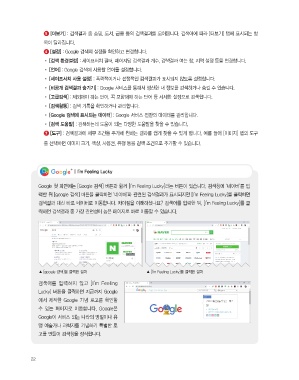Page 20 -
P. 20
5 [더보기] : 검색결과 중 쇼핑, 도서, 금융 등의 검색결과를 모아봅니다. 검색어에 따라 [더보기] 탭에 표시되는 항
목이 달라집니다.
6 [설정] : Google 검색의 설정을 확인하고 변경합니다.
• [검색 환경설정] : 세이프서치 필터, 페이지당 검색결과 개수, 검색결과 여는 창, 지역 설정 등을 변경합니다.
• [언어] : Google 검색에 사용할 언어를 설정합니다.
• [세이프서치 사용 설정] : 폭력적이거나 선정적인 검색결과가 표시되지 않도록 설정합니다.
• [비공개 검색결과 숨기기] : Google 서비스를 통해서 생산한 내 정보를 검색하거나 숨길 수 있습니다.
• [고급검색] : 제외해야 하는 단어, 꼭 포함해야 하는 단어 등 세세한 설정으로 검색합니다.
• [검색활동] : 검색 기록을 확인하거나 관리합니다.
• [Google 검색에 표시되는 데이터] : Google 서비스 전반의 데이터를 관리합니다.
• [검색 도움말] : 검색하는데 도움이 되는 다양한 도움말을 찾을 수 있습니다.
7 [도구] : 검색결과에 세부 조건을 추가해 원하는 결과를 쉽게 찾을 수 있게 합니다. 예를 들어 [이미지] 탭의 도구
를 선택하면 이미지 크기, 색상, 사용권, 유형 등을 검색 조건으로 추가할 수 있습니다.
+
Google | I’m Feeling Lucky
Google 첫 화면에는 [Google 검색] 버튼과 함께 [I’m Feeling Lucky]라는 버튼이 있습니다. 검색창에 ‘네이버’를 입
력한 뒤 [google 검색] 버튼을 클릭하면 ‘네이버’와 관련된 검색결과가 표시되지만 [I’m Feeling Lucky]를 클릭하면
검색결과 대신 바로 네이버로 이동합니다. 차이점을 이해하셨나요? 검색어를 입력한 뒤, [I’m Feeling Lucky]를 클
릭하면 검색결과 중 가장 관련성이 높은 페이지로 바로 이동할 수 있습니다.
▲ [google 검색]을 클릭한 결과 ▲ [I’m Feeling Lucky]를 클릭한 결과
검색어를 입력하지 않고 [I’m Feeling
Lucky] 버튼을 클릭하면 지금까지 Google
에서 제작한 Google 기념 로고를 확인할
수 있는 페이지로 이동합니다. Google은
Google이 서비스 되는 나라의 명절이나 유
명 예술가나 과학자를 기념하기 특별한 로
고를 만들어 검색창을 장식합니다.
22